如果电脑处于同一局域网内,用户是可以开启共享,这样就能快速给别的电脑分享文件资料了。那么win10怎么建立局域网共享呢?先打开网络和Internet设置,点击其中的共享设置,然后点选“启用网络发现”和“启用文件和打印机共享”。之后打开管理面板,找到用户guest,在它的属性窗口中取消勾选账户已禁用,之后就能共享文件了。
win10局域网共享设置教程:
1、右键桌面右下角的网络图标,选择打开“网络和Internet设置”。
2、点击“共享选项”。
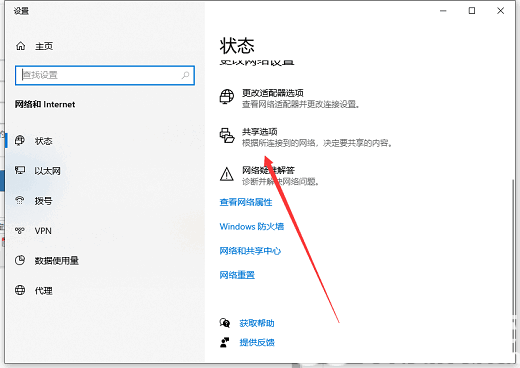
3、选择“启用网络发现”和“启用文件和打印机共享”。在下方勾选“关闭密码保护共享”然后点击“保存更改”。
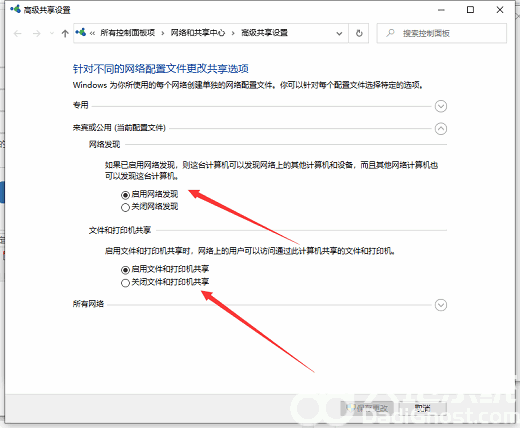
4、右键此电脑,点击“管理”。

5、在计算机管理中,先展开本地用户和组,点击用户,然后双击Guest,在Guest的属性窗口中将“账户已禁用”取消勾选,最后点击确定保存。
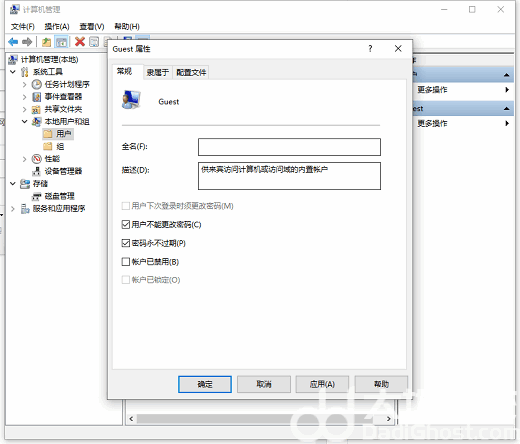
6、接下来右键需要共享的文件夹,选择属性。
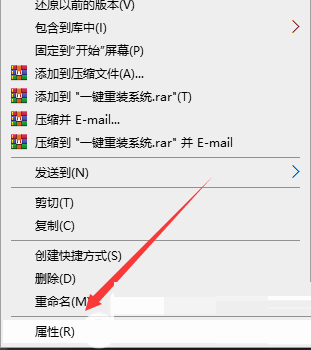
7、在共享选项卡下,点击共享按钮。
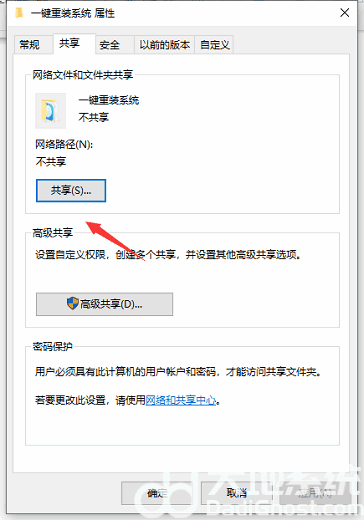
8、选择添加“Guest”用户。
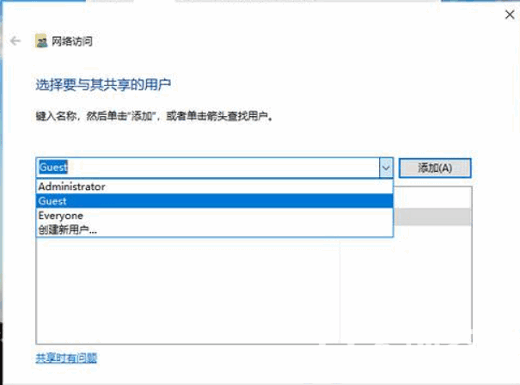
9、对Guest用户设置读写权限,完成后点击共享。
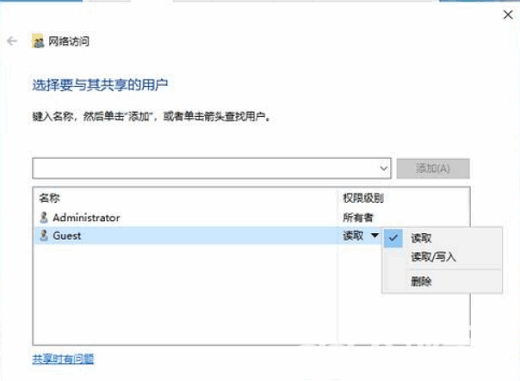
10、这样win10系统局域网共享就完成了。








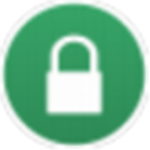 Secret Disk Prov5.02破解版
Secret Disk Prov5.02破解版
 Artensoft Photo Mosaic Wizard(马赛克拼图软件)v2.0.140 中文破解版
Artensoft Photo Mosaic Wizard(马赛克拼图软件)v2.0.140 中文破解版
 转转大师录屏软件 V1.1.1.5 官方版
转转大师录屏软件 V1.1.1.5 官方版
 优路教育PC客户端 V5.2.0.0 官方最新版
优路教育PC客户端 V5.2.0.0 官方最新版
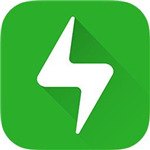 猎鹰高速下载工具(EagleGet)v2.1.6.30 中文绿色便携版
猎鹰高速下载工具(EagleGet)v2.1.6.30 中文绿色便携版
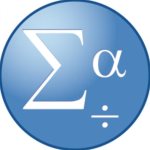 IBM SPSS Amos 26破解版
IBM SPSS Amos 26破解版
 Free PDF Watermark Creatorv11.8.0破解版
Free PDF Watermark Creatorv11.8.0破解版
 四方格游戏 V1.0.0.4 绿色免费版
四方格游戏 V1.0.0.4 绿色免费版